So synchronisieren Sie jeden Ordner mit SkyDrive und verwenden SkyDrive unter Windows XP
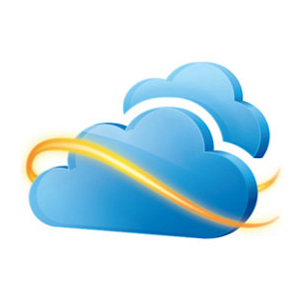
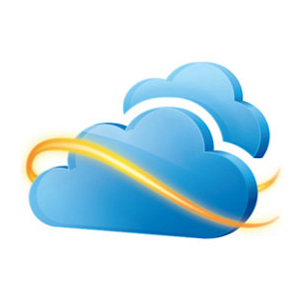
Microsofts neuer SkyDrive ist ein großartiger Einstieg in die Cloud-Speicherkapazitäten. The Cloud Storage Showdown - Dropbox, Google Drive, SkyDrive und mehr Der Cloud Storage Showdown - Dropbox, Google Drive, SkyDrive und mehr - erwarteter Eintrag von Google und ein überarbeitetes SkyDrive von Microsoft. Dropbox ist von den großen Playern lange Zeit unangefochten geblieben, aber das hat sich geändert… Lesen Sie mehr - es konkurriert mit Dropbox, Google Drive und dem Rest. Es gibt jedoch einige Einschränkungen: Wie bei vielen Cloud-Speicherdiensten können Sie mit SkyDrive keine Ordner auf Ihrem Computer synchronisieren, sondern nur Ordner innerhalb eines speziellen SkyDrive-Ordners. Es läuft auch nicht unter Windows XP, so dass viele Benutzer in der Kälte bleiben. Wir zeigen Ihnen, wie Sie diese Einschränkungen überwinden und SkyDrive wie gewünscht verwenden können.
Die Tricks werden hier nicht offiziell unterstützt, sodass sie in Zukunft möglicherweise nicht mehr funktionieren. Wir haben sie jedoch selbst getestet und sie funktionieren heute gut.
Synchronisieren Sie jeden Ordner mit SkyDrive
Die einfachste Möglichkeit, einen Ordner mit SkyDrive zu synchronisieren, ist möglicherweise das Dienstprogramm SkyShellEx eines Drittanbieters. Es wird eine spezielle Rechtsklick-Option für Ordner hinzugefügt, mit der Sie diesen Ordner schnell mit SkyDrive synchronisieren können. Laden Sie die x64-Version herunter, wenn Sie eine 64-Bit-Version von Windows oder die x86-Version verwenden, wenn Sie eine 32-Bit-Version von Windows verwenden. (Siehe unseren Beitrag hier. So wählen Sie zwischen 32-Bit- und 64-Bit-Windows-Betriebssystemen aus. So wählen Sie zwischen 32-Bit- und 64-Bit-Windows-Betriebssystemen aus. Bei der Installation von Windows können Sie zwischen 32-Bit- und 64-Bit-Betriebssystemen wählen Betriebssystemversion. Wir helfen Ihnen bei der Auswahl der für Sie richtigen Version. Weitere Informationen zum Ermitteln der von Ihnen verwendeten Windows-Version finden Sie unter Weitere Informationen.)
Klicken Sie nach der Installation von SkyShellEx mit der rechten Maustaste auf einen beliebigen Ordner und wählen Sie aus Mit SkyDrive synchronisieren. Ein spezieller Link zu diesem Ordner wird in Ihrem SkyDrive-Ordner angezeigt und SkyDrive beginnt mit der Synchronisierung. Klicken Sie mit der rechten Maustaste auf den speziellen Link-Ordner in Ihrem SkyDrive-Ordner, und klicken Sie auf, um die Synchronisierung des Ordners zu beenden Stoppen Sie die Synchronisierung mit SkyDrive.

Sie benötigen jedoch kein Dienstprogramm eines Drittanbieters. Sie können die Dirty-Arbeit selbst mit einem einzigen Befehl über die Windows-Eingabeaufforderung erledigen. Das SkyShellEx-Dienstprogramm erstellt eine “Verzeichnisknoten” Windows NTFS-Dateisystem So formatieren Sie Ihr FAT32-Laufwerk in NTFS um - und die Vorteile, das Sie tun möchten So formatieren Sie Ihr FAT32-Laufwerk in NTFS - und die Vorteile, die Sie tun können Sie wissen es vielleicht nicht, aber Sie wählen das richtige Dateisystem für Ihre Laufwerke ist eigentlich ziemlich wichtig. Obwohl die Grundidee aller Dateisysteme die gleiche ist, gibt es viele Vor- und Nachteile… Weiterlesen - Die Kreuzung verweist auf ein Verzeichnis an anderer Stelle im System. Aus der Sicht von SkyDrive wird das Verzeichnis selbst im SkyDrive-Verzeichnis angezeigt, sodass SkyDrive es normalerweise synchronisiert.
Wenn Sie beispielsweise den Ordner D: \ Folder mit SkyDrive synchronisieren möchten, führen Sie den folgenden Befehl in einem Eingabeaufforderungsfenster aus:
mklink / J “C: \ Benutzer \ Benutzername \ SkyDrive \ Folder” “D: \ Ordner”
Vergessen Sie nicht, USERNAME im obigen Befehl durch Ihren Windows-Benutzernamen zu ersetzen.

Richten Sie Verzeichnisverbindungen auf allen Ihren Computern ein, und SkyDrive synchronisiert Dateien zwischen diesen Ordnern. Wenn Sie beispielsweise Dateien in C: \ YourDocuments haben, werden die Dateien zwischen den Verzeichnissen C: \ YourDocuments auf jedem Computer synchronisiert . Wenn Sie auf jedem Computer keine Verzeichnisverbindungen einrichten, finden Sie Ihre Dateien weiterhin im SkyDrive-Ordner - eine gute Sicherungslösung. Was ist die beste Sicherungslösung? [Geeks Wiegen] Was ist die beste Backup-Lösung? [Geeks Weigh In] Vor zehn Jahren war eine externe Festplatte - oder sogar eine physische CD wie eine CD-ROM - die einzige praktische Möglichkeit, Dateien zu sichern. Netzwerkspeicherlösungen für Endkunden waren primitiv, teuer und… Mehr lesen .
Verwenden Sie SkyDrive unter Windows XP
Microsoft erlaubt Ihnen nicht, die offizielle SkyDrive-Anwendung unter Windows XP zu installieren. Dies bedeutet jedoch nicht, dass Sie SkyDrive sowieso nicht verwenden können. Wir empfehlen die Verwendung von SDExplorer, einem Fremdanbieterprogramm. Die kostenlose Version verfügt nicht über alle zusätzlichen Funktionen der kostenpflichtigen Version, die als SDExplorer Advanced bekannt ist, sollte aber dennoch gut funktionieren. Doppelklicken Sie nach der Installation von SDExplorer auf das Symbol im Arbeitsplatz-Fenster. SDExplorer macht Ihr SkyDrive als aktuelles Laufwerk auf Ihrem System verfügbar.

Nachdem Sie darauf doppelklicken, werden Sie aufgefordert, sich mit Ihrer Windows Live ID (bald als "A" bekannt) anzumelden “Microsoft-Konto”). Danach sehen Sie den Inhalt Ihres SkyDrive im SDExplorer.

Wenn Sie eine offiziell unterstützte Lösung bevorzugen, möchten Sie vielleicht einen Konkurrenten von SkyDrive ausprobieren - beide Dropbox. Die inoffizielle Anleitung zur Dropbox. Die inoffizielle Anleitung zur Dropbox. Es gibt mehr Möglichkeiten für Dropbox, als Sie vielleicht denken: Sie können es für die gemeinsame Nutzung von Dateien verwenden Sichern Sie Ihre Daten, synchronisieren Sie Dateien zwischen Computern und steuern Sie sogar Ihren Computer fern. Weitere Informationen und Google Drive Ein Blick auf Google Drive, den lange erwarteten Cloud-Speicherservice von Google. Ein Blick auf Google Drive, den lange erwarteten Cloud-Speicherservice von Google. Nach mehr als 6 Jahren Gerüchten und einer längst vergangenen Kündigung, weil "Dateien 1990" sind ", Google Drive ist endlich da. Mit 5 GB freiem Speicherplatz, einem Dropbox-ähnlichen Desktop-Synchronisierungsclient und… Lesen Sie mehr funktionieren unter Windows XP ebenso wie viele andere Cloud-Speicherlösungen. Microsoft investiert ganz gezielt in ein Upgrade von Windows XP. So führen Sie ein Upgrade von Windows XP auf Windows 7 oder 10 durch. So führen Sie ein Upgrade von Windows XP auf Windows 7 oder 10 durch. Wenn Sie immer noch Windows XP verwenden, ist es höchste Zeit für ein Upgrade! Unabhängig davon, ob Sie zu Windows 10 oder Windows 7 wechseln möchten, ist der Prozess im Wesentlichen derselbe. Wir erklären es Schritt für Schritt. Weiterlesen .
Kennen Sie weitere Tipps und Tricks für SkyDrive? Hinterlasse einen Kommentar und teile sie!
Erfahren Sie mehr über: Cloud Computing, Cloud Storage, Microsoft SkyDrive und Windows XP.


